
在 Ubuntu 中管理启动应用程序、命令和脚本其实相当简单。你只要打开系统自带的「启动应用程序」工具,点击「添加」,然后按步骤操作就可以轻松搞定。不过,虽然这个工具能满足基本需求,但它的用户体验却平平无奇。
Ubuntu「启动应用程序」工具的局限
Ubuntu 自带的「启动应用程序」工具只提供了设置「启动软件或服务」所需的核心功能,比如 SSH agent、VPN 应用、密码管理器、备份脚本、分辨率调整等。而且整个操作过程显得有些单调,特别是当你想添加自定义应用或脚本时,用户体验并不是很友好。
举个例子,在 Ubuntu 的「启动应用程序」中,如果你想添加一个启动应用,需要通过文件管理器手动找到目标.desktop文件或可执行文件的路径。对于使用 DEB 或 AppImage 格式的软件来说,这还算直观,但对于其他格式的应用,操作起来就没那么方便了。
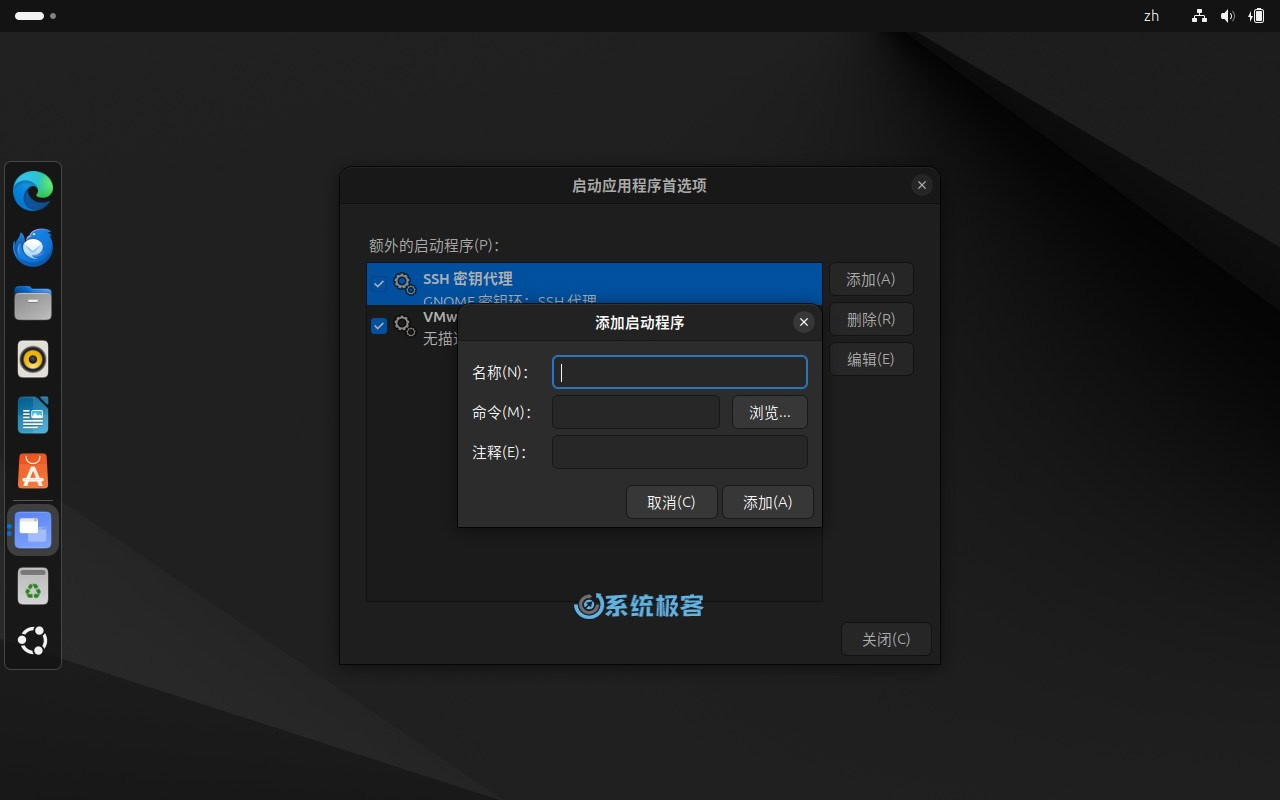
相比之下,Linux Mint 的「开机自启动程序」工具就更加直观和友好。它用开关替代了传统的复选框,启动延迟时间也能直观展示,甚至可以直接从已安装的软件列表中选择应用程序进行添加,操作非常便捷。
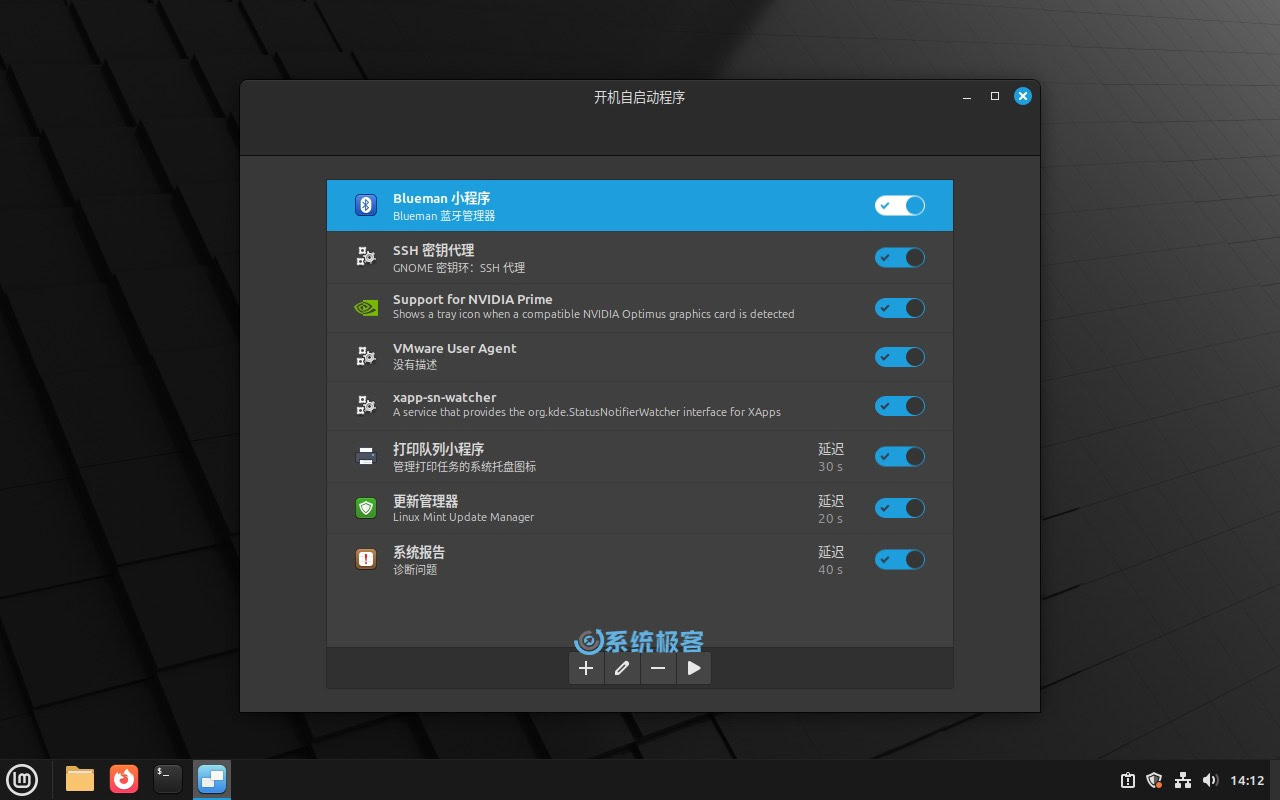
Ignition:现代且功能丰富的启动应用管理工具
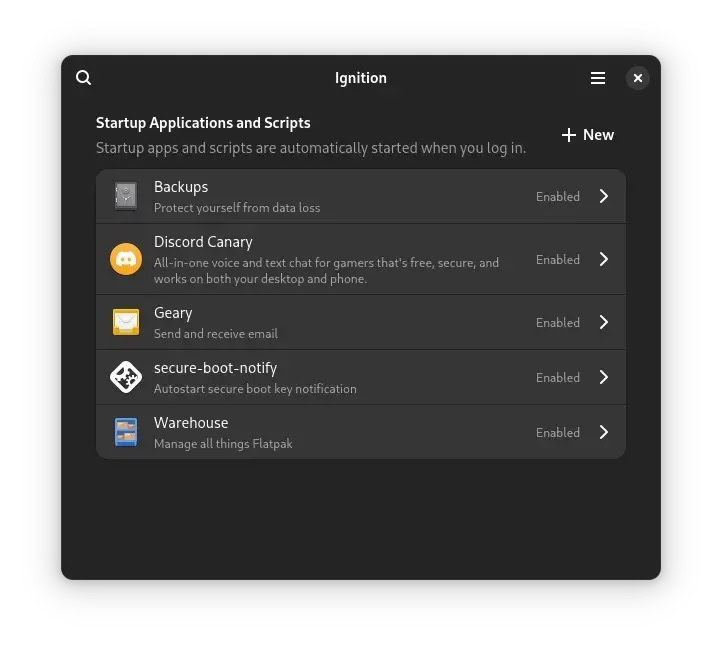
如果你想在 Ubuntu 上实现类似的便捷体验,Linux Mint 的「开机自启动程序」工具很难直接移植过来。不过我最近在 Flathub 上发现了一款相当不错的替代品——Ignition。
Ignition 是一款基于 GTK4/libadwaita 的应用程序,专为管理 Linux 系统中的启动项和脚本而设计。它不仅具备了 Ubuntu 自带「启动应用程序」工具的所有功能,在操作便捷性和界面美观度上也更胜一筹。
Ignition 提供了一个简洁直观的用户界面,方便用户添加、移除和修改计算机上的启动条目。无论是启动应用程序、执行脚本,还是在登录时运行任意命令,Ignition 都能轻松应对。
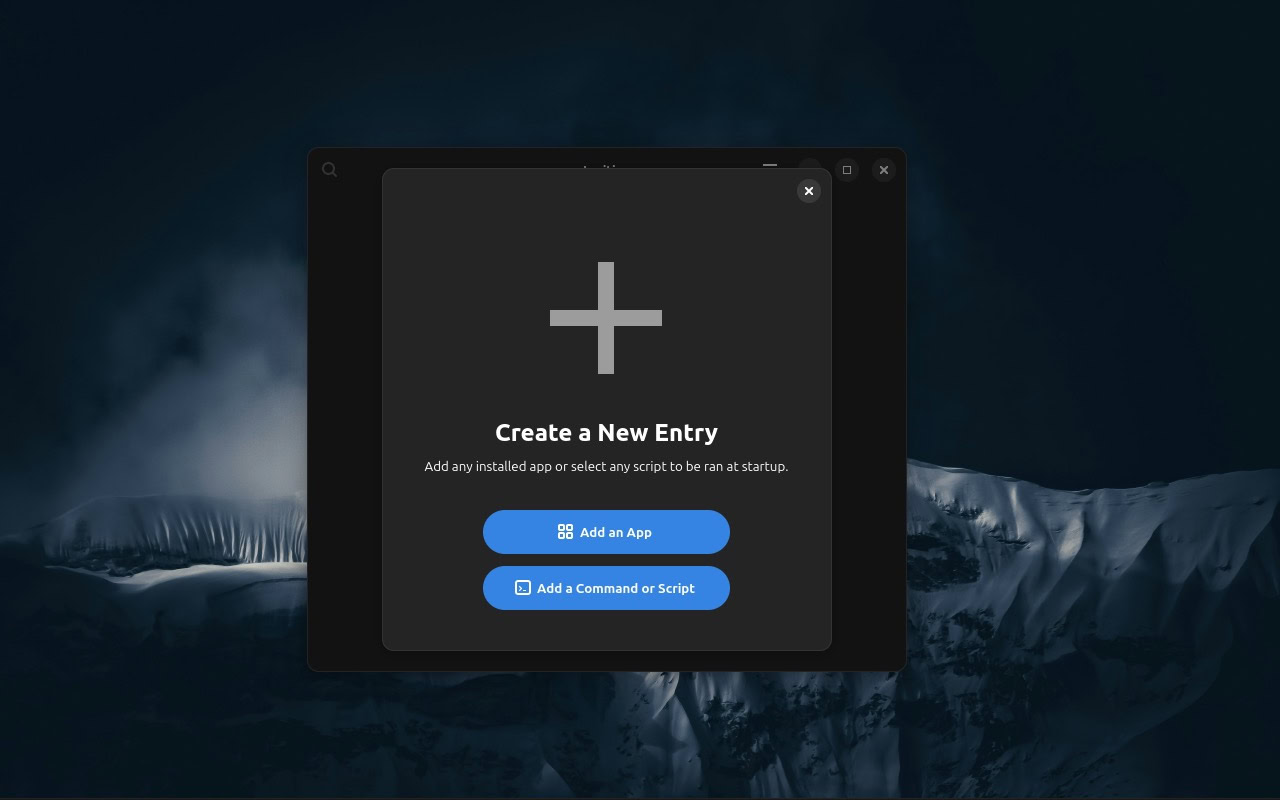
通过 Ignition 添加的启动项,仍然可以在 Ubuntu 的「启动应用程序」工具中查看。但有一个小遗憾:Flathub 上发布的版本无法列出系统级别的启动脚本或服务(因为这些内容位于其沙盒之外)。
虽然管理启动应用程序和登录项并不是每个人都会频繁使用的功能,但如果你需要通过图形界面来管理 Linux 启动项,Ignition 绝对值得一试。










最新评论
不行 还是不允许
第一个方法命令执行都成功,最后没反应,第二个方法,包都下下来了,安装界面也能打开,但是有几个安装时提示要关闭系统的应用才能继续装,powershell安装也一样 应用安装失败,错误消息: 错误 0x80073D02: 无法安装,因为需要关闭以下应用: Microsoft.DesktopAppInstaller_1.25.340.0_x64__8wekyb3d8bbwe。 (0x80073d02)
可能是网站不稳定,过会儿再试呗。
请教403错误是什么情况??? Extracting UUP converter... Retrieving aria2 script for Microsoft Store Apps... 07/07 22:32:12 [ERROR] CUID#7 - Download aborted. URI=https://uupdump.net/get.php?id=adf22284-b67d-4ffe-b3c3-cc0209447019&pack=neutral&edition=app&aria2=2 Exception: [AbstractCommand.cc:351] errorCode=22 URI=https://uupdump.net/get.php?id=adf22284-b67d-4ffe-b3c3-cc0209447019&pack=neutral&edition=app&aria2=2 -> [HttpSkipResponseCommand.cc:239] errorCode=22 The response status is not successful. status=403